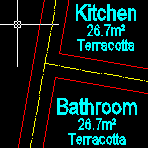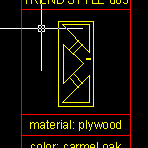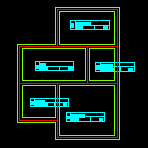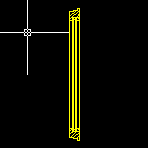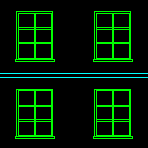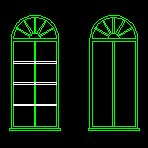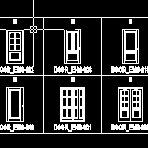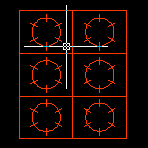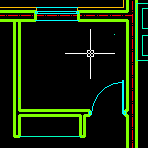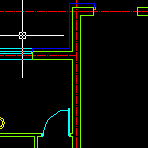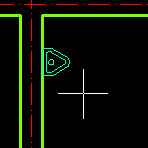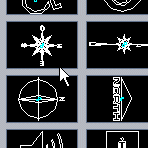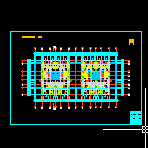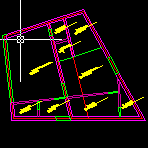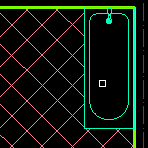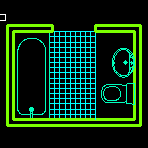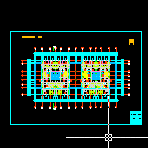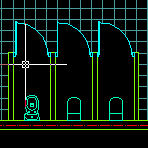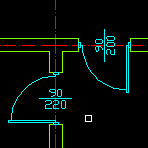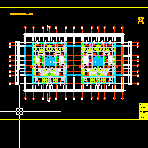FUNKCJE APLUSA
użyte komendy AutoCAD: ARCL
użyte komendy AutoCAD: BDEL
użyte komendy AutoCAD: BLEGEND
użyte komendy AutoCAD: BLL0
użyte komendy AutoCAD: BMW
użyte komendy AutoCAD: BREMOVE+BADD
użyte komendy AutoCAD: CAP
użyte komendy AutoCAD: COL
użyte komendy AutoCAD: CON1
użyte komendy AutoCAD: COR
użyte komendy AutoCAD: DFL
użyte komendy AutoCAD: DINORM
użyte komendy AutoCAD: DIS
użyte komendy AutoCAD: DIU_DID
użyte komendy AutoCAD: ESC
użyte komendy AutoCAD: ESCPL
użyte komendy AutoCAD: HASSOC
użyte komendy AutoCAD: HBET_HBETA
użyte komendy AutoCAD: HBO
użyte komendy AutoCAD: HD
użyte komendy AutoCAD: HLEGEND
użyte komendy AutoCAD: HLINE
użyte komendy AutoCAD: HM
użyte komendy AutoCAD: HOFF_HON
użyte komendy AutoCAD: HRO
użyte komendy AutoCAD: HTER
użyte komendy AutoCAD: HTERM
użyte komendy AutoCAD: HTERM2
użyte komendy AutoCAD: HZIG
użyte komendy AutoCAD: LAY
użyte komendy AutoCAD: LAYC
użyte komendy AutoCAD: MALEN
użyte komendy AutoCAD: NR
użyte komendy AutoCAD: PATTERN_01
użyte komendy AutoCAD: PLAV
użyte komendy AutoCAD: PLD
użyte komendy AutoCAD: PLEV
użyte komendy AutoCAD: PLI
użyte komendy AutoCAD: PLJ
użyte komendy AutoCAD: PLM
użyte komendy AutoCAD: PLP
użyte komendy AutoCAD: PLPS
użyte komendy AutoCAD: PLRO
użyte komendy AutoCAD: PLRO3
użyte komendy AutoCAD: PLS
użyte komendy AutoCAD: PLSC
użyte komendy AutoCAD: PLT
użyte komendy AutoCAD: PLT2
użyte komendy AutoCAD: PLT3
użyte komendy AutoCAD: PLU
użyte komendy AutoCAD: PLWELD
użyte komendy AutoCAD: RECL
użyte komendy AutoCAD: REVISION
użyte komendy AutoCAD: RM
użyte komendy AutoCAD: RME
użyte komendy AutoCAD: RME_2
użyte komendy AutoCAD: RML
użyte komendy AutoCAD: RMN
użyte komendy AutoCAD: RMNA
użyte komendy AutoCAD: RMS
użyte komendy AutoCAD: RMSB
użyte komendy AutoCAD: SQ
użyte komendy AutoCAD: VPP
Polecenie ATTCASE może zmienić wielkość liter w wybranych atrybutach. Komenda zmienia wielkości liter w wybranych instancjach określonego bloku. użyte komendy AutoCAD: ATTCASE
Za pomocą polecenia BREMOVE możesz usunąć wskazane obiekty z definicji bloku. Duplikat usuwanych obiektów pojawia się w miejscu usuwanego elementu. użyte komendy AutoCAD: BREMOVE
Komenda BXA znajduje i rozbija wszystkie bloki w otwartym pliku. Dodatkowo zostaną usunięte definicje bloków. użyte komendy AutoCAD: BXA
Za pomocą APLUSA możesz hurtowo podmieniać teksty. Określ tekst do podmienienia i nowy tekst. APLUS wyszuka instancje tekstu i automatycznie je podmieni. użyte komendy AutoCAD: REPLACET
Aby stworzyć nowy blok za pomocą APLUSa, wskaż obiekty, określ punkt wstawienia i nazwę bloku. użyte komendy AutoCAD: QB
Możesz teraz łatwo usuwać obiekty z definicji bloku bez wchodzenia do Edytora Bloków. Wystarczy wskazać obiekt, a APLUS pozbędzie się go z definicji bloku. użyte komendy AutoCAD: BEN
Aby dodać obiekty do definicji bloku wystarczy, że wskażesz blok i wybierzesz obiekty do dodania. użyte komendy AutoCAD: BADD
Za pomocą APLUSa możesz łatwo wyśrodkować definicję bloku. Możliwe jest też ustawienie punktu wstawienia w narożnikach lub wyśrodkowanie bloku w poziomie lub pionie. użyte komendy AutoCAD: BCEN
APLUS może usunąć obiekty określonego typu z definicji bloku. Możesz wybierać spośród obiektów prostych (takich jak linie czy koła) lub złożonych (np.: odnośniki zewnętrzne). użyte komendy AutoCAD: BETYPE
Dzięki zintegrowanemu menadżerowi bloków, możesz szybko wstawiać bloki do rysunków. Po zainstalowaniu APLUSa pojawi się menu BIINDEX, z którego można wybierać poszczególne kategorie bloków. użyte komendy AutoCAD: BIINDEX
Jest wiele bloków które potrzebujesz wstawić w odpowiednim kierunku, takich jak strzałka północy czy meble, APLUS zapyta o kąt obrotu bloku po jego wstawieniu. użyte komendy AutoCAD: BI
Importuj ponownie ostatnio importowany blok. użyte komendy AutoCAD: BIL
Użyj APLUSa, aby wstawić najczęściej używane symbole architektoniczne. użyte komendy AutoCAD: BI
APLUS może wygenerować indeks wszystkich twoich bloków. Po użyciu odpowiedniej komendy kliknij na ekranie by sporządził liste obiektów. użyte komendy AutoCAD: BINDEX
Obracaj wybrany blok o zadany kąt. użyte komendy AutoCAD: BROC
Wybierz blok aby rozpocząć jego edycję w edytorze bloków AutoCAD. użyte komendy AutoCAD: BEE
Hurtowy eksport bloków - APLUS eksportuje wszystkie bloki z zaznaczonego obszaru. użyte komendy AutoCAD: BEXS
Sporządź listę bloków użytych w rysunku użyte komendy AutoCAD: BLIST
Wybierz blok źródłowy a następnie zaznacz wszystkie bloki, które chcesz zmienić. użyte komendy AutoCAD: BRE
APLUS może uzgadniać atrybuty we wskazanych blokach. Wybierz źródłowy blok, a następnie zaznacz wszystkie bloki, w których atrybuty mają być uzgodnione. użyte komendy AutoCAD: ATTMA
Szukaj blok w pliku. użyte komendy AutoCAD: FINDB